Cómo clonar discos con Acronis
En este artículo vamos a ver cómo podemos clonar cualquier disco tanto interno como externo a otro disco.
¿Qué es Acronis?
Acronis es un programa de pago que incluye varias herramientas muy útiles. Nosotros vamos a usar la opción de clonar disco, esta herramienta es muy útil cuando por ejemplo queremos cambiar de disco interno a un disco SSD y no queremos instalar el sistema operativo de nuevo y perder todos los datos tenemos en el anterior disco.
Para empezar con el clonaje de disco con Acronis, tenemos de descargar-lo des de la página oficial, en este enlace encontraremos 3 versiones de Acronis: La estándar, avanzada y la premium.
- Estándar: Recuperador de archivos, clonaje de disco y copia de seguridad completa.
- Avanzada: Encriptación de fin a fin, copia de seguridad completa, clonaje de disco, recuperación de archivos, copia de seguridad en la nube y en redes sociales.
- Premium: Copia de seguridad completa en la nube, clonación de discos, recuperación de archivos, encriptación de fin a fin, copia de seguridad de redes sociales, firmas electrónicas en archivos y certificación blockchain de archivos.
Instalación
Una vez hayamos descargado Acronis lo ejecutaremos para empezar la instalación.
La instalación es muy fácil, simplemente hay que darle al botón “INSTALAR”.
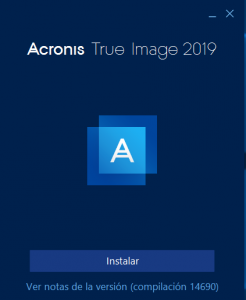
Una vez instalado, como podemos ver, si vamos al apartado de herramientas tenemos muchas opciones. Nosotros seleccionamos la herramienta de “Clonar disco”.
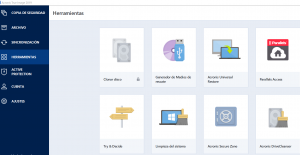
En esta ventana podemos seleccionar si queremos la clonación automática o manual, en nuestro caso haremos solo automática. Seleccionamos el modo y hacemos click en “Siguiente”.
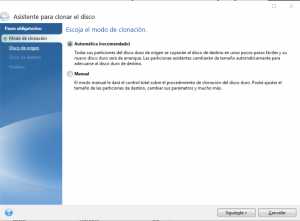
A continuación, seleccionamos el disco de origen, es decir, el que contiene los datos que queremos clonar, nuestro disco de origen es el disco 2. Lo seleccionamos y pulsamos “Siguiente”.
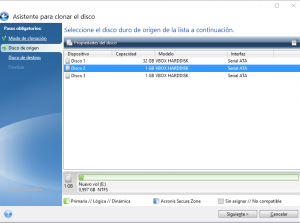
Después seleccionamos el disco de destino donde se copiarán los datos del disco 2, en nuestro caso seleccionamos que la clonación se haga en el disco 3. Lo seleccionamos y hacemos click en “Siguiente”.
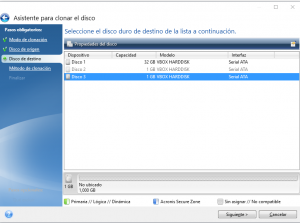
Aquí se nos presentan dos opciones:
- Primera opción: Si el disco que queremos clonar contiene un sistema operativo, tendremos que usar esta opción si después de la clonación queremos acceder al sistema operativo.
- Segunda opción: Si el disco que queremos clonar tiene un sistema operativo, pero posteriormente a la clonación no queremos acceder a él, tendremos que elegir esta opción.
En nuestro caso queremos poder acceder al SO, por lo tanto, elegimos método de “Copiar las particiones sin cambios”. Hacemos click en “Siguiente”.
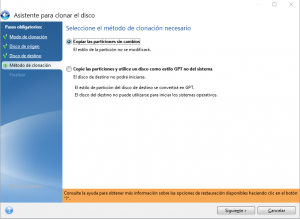
En esta ventana se nos muestra un resumen de lo que hemos hecho para que comprobemos que no hay ningún error. Cuando hayamos revisado que todo está bien, le damos al botón de “Continuar”.
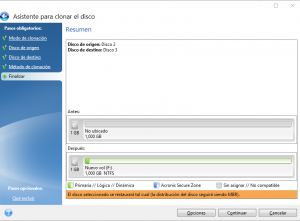
Todo seguido empieza la clonación.
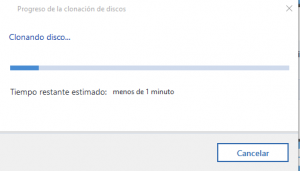
En cuanto finalice la clonación aparecerá este mensaje informando de que se ha clonado correctamente.
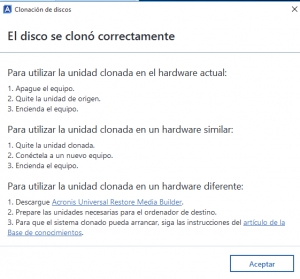
Hasta aquí el tutorial de “Cómo clonar discos con Acronis″
Puedes ver más artículos desde el inicio.
Si estás interesad@ en comprar componentes informáticos, te dejamos un enlace para que puedas montar tu PC gamer a precios asequibles, click aquí


